Tabla de contenido
Después de esperar a que mi MacBook Pro de mediados de 2012 se actualizara durante dos días y dos noches, por fin tiene la última versión de macOS: ¡10.13 High Sierra!
Como entusiasta de la tecnología, estaba entusiasmado con High Sierra y sus nuevas características. Sin embargo, la emoción se ha visto gradualmente superada por los problemas que he encontrado - principalmente, que se ejecuta lentamente o incluso se congela durante y después de la instalación.
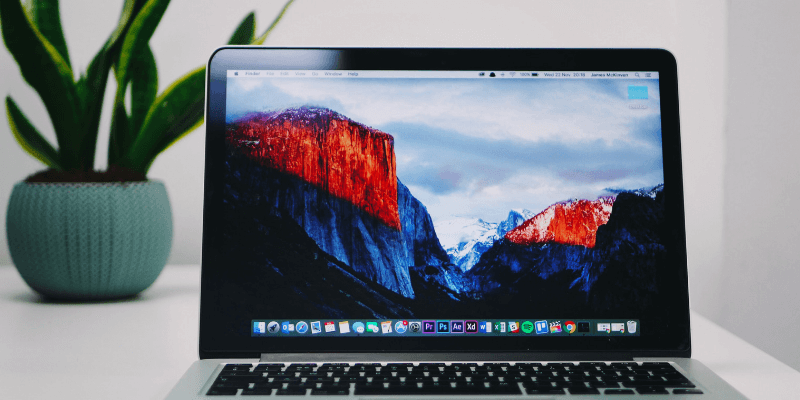
Después de sumergirme en innumerables comunidades y foros de Apple, descubrí que no era el único. Debido a nuestra experiencia colectiva, pensé que sería una buena idea escribir un artículo con una lista de problemas comunes de ralentización de macOS High Sierra junto con las soluciones pertinentes.
Mi objetivo es sencillo: ¡ahorrarte tiempo en la resolución de problemas! Algunos de los problemas que aparecen a continuación son los que he sufrido personalmente, mientras que otros provienen de historias de otros compañeros usuarios de Mac. Espero que te resulten útiles.
Lee también: Cómo arreglar la lentitud de macOS Ventura
Consejos importantes
Si has decidido actualizar a High Sierra pero aún no lo has hecho, aquí hay algunas cosas (basadas en el orden de prioridad) que te recomiendo encarecidamente que compruebes con antelación para que puedas evitar posibles problemas.
1. Comprueba tu modelo de Mac - No todos los Mac, especialmente los antiguos, pueden actualizarse. Apple tiene una lista clara de los modelos de Mac compatibles, que puedes consultar aquí.
2. Limpia tu Mac - Según Apple, High Sierra requiere al menos 14,3 GB de espacio de almacenamiento para realizar la actualización. Cuanto más espacio libre tengas, mejor. Además, te llevará menos tiempo hacer una copia de seguridad. ¿Cómo limpiar? Hay muchas cosas manuales que puedes hacer, pero te recomiendo que utilices CleanMyMac para eliminar la basura del sistema y Gemini 2 para encontrar duplicados grandes. Es la solución más eficaz que he encontrado. También puedes leer nuestroguía detallada sobre el mejor software de limpieza para Mac.
3. Haz una copia de seguridad de tus datos - Siempre es una buena práctica hacer una copia de seguridad de tu Mac de vez en cuando, o como se dice, ¡haz una copia de seguridad de tus copias de seguridad! Apple también nos recomienda hacer eso para las actualizaciones importantes de macOS, por si acaso. Time Machine es la herramienta a la que hay que recurrir, pero también puedes utilizar aplicaciones avanzadas de copia de seguridad de Mac que tienen algunas características clave que Time Machine no ofrece, como las copias de seguridad de arranque, la capacidad de seleccionar qué archivos se van a copiar,compresión sin pérdidas, etc.
4. Actualizar a 10.12.6 PRIMERO - Esto ayuda a evitar un problema en el que su Mac se queda colgado en la ventana de "queda aproximadamente un minuto". Lo descubrí por las malas. Si su Mac está ejecutando actualmente una versión de Sierra más antigua que la 10.12.6, no puede instalar High Sierra con éxito. Puede conocer más detalles en Número 3 abajo.
5. Elegir el momento adecuado para actualizar - NO instales High Sierra en el trabajo. Nunca se sabe cuánto tiempo va a tardar. En su lugar, creo que es mejor que fijes una hora para hacerlo en un fin de semana. El proceso de instalación por sí solo tardará unas dos horas en completarse (en el mejor de los casos). Además, se necesita más tiempo para limpiar y hacer una copia de seguridad de tu Mac, y para lidiar con esos problemas inesperados como los que me encontré.
¿Todo hecho? ¡Genial! Ahora aquí está la lista de problemas y correcciones que puede consultar en caso de que aparezcan problemas.
Nota: es muy poco probable que te encuentres con todos los problemas que aparecen a continuación, así que no dudes en navegar por el índice para saltar al problema que es exactamente igual o similar a tu situación.
Durante la instalación de macOS High Sierra
Problema 1: El proceso de descarga es lento
Posible causa: Tu conexión a Internet es débil.
Cómo solucionarlo: Reinicie su router de Internet, o mueva su máquina Mac a una mejor ubicación con una señal más fuerte.
En mi caso, sólo tardó unos minutos en completarse la descarga antes de que apareciera la ventana de instalación. Aquí hay dos capturas de pantalla que tomé:
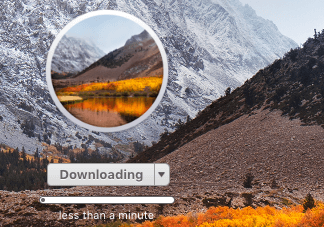
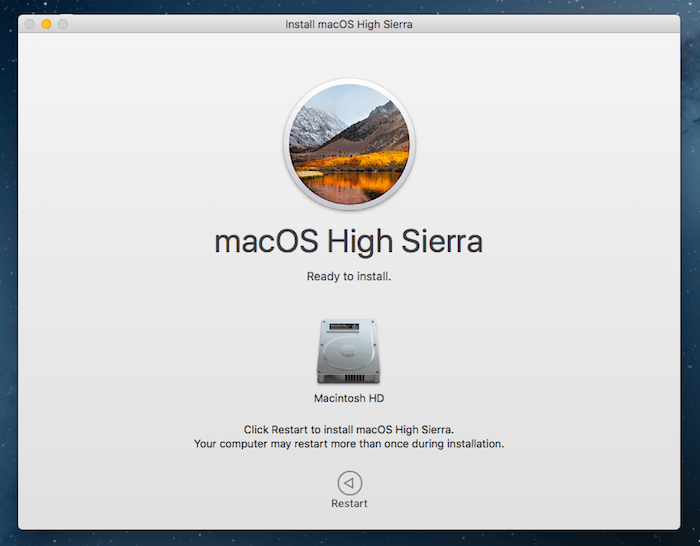
Problema 2: No hay suficiente espacio en el disco para la instalación
Posible causa: El disco de arranque del Mac en el que se instalará High Sierra carece de espacio de almacenamiento. El último macOS requiere al menos 14,3 GB de espacio libre en el disco.
Cómo solucionarlo: Libera todo el espacio de almacenamiento que puedas. Comprueba si hay archivos grandes en la partición y elimínalos o transfiérelos a otro lugar (especialmente las fotos y los vídeos, que suelen ocupar mucho más espacio que otro tipo de archivos).
Además, las aplicaciones que no se utilizan pueden acumularse. Es una buena práctica desinstalarlas también. La forma más rápida es utilizar CleanMyMac para limpiar a fondo el disco duro y Gemini para encontrar y eliminar los archivos duplicados o similares.
En mi caso, no me he encontrado con este error porque mi instalación "Macintosh HD" tiene 261,21 GB disponibles de 479,89 GB - ¡un 54% libre!
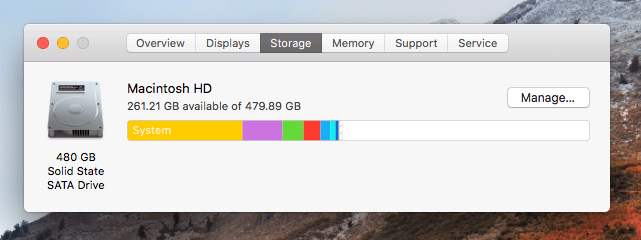
Problema 3: Se congela o se atasca en un minuto restante
Más detalles: La instalación se detiene mientras la barra de progreso muestra que está casi terminada. Dice "Queda aproximadamente un minuto" (podría ser "quedan varios minutos" en tu caso).
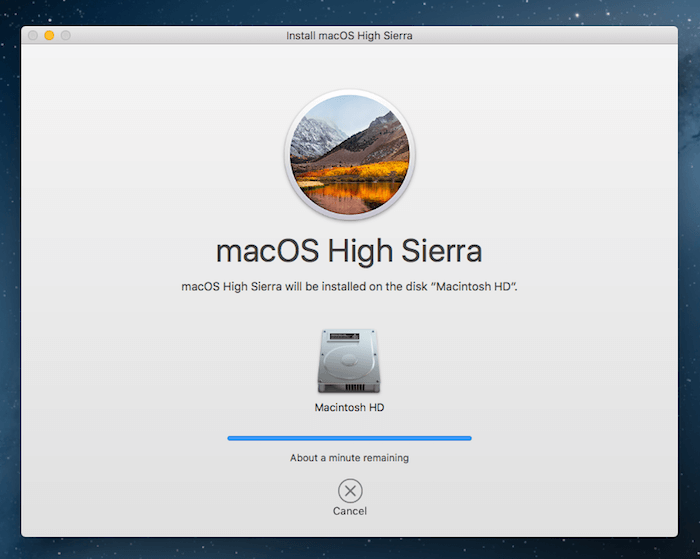
Posible causa: Tu Mac está ejecutando macOS Sierra 10.12.5 o una versión anterior.
Cómo solucionarlo: Tómate unos minutos para actualizar tu Mac a la versión 10.12.6 y luego vuelve a instalar la versión 10.13 High Sierra.
Me molestó mucho este problema de "Queda un minuto": aunque decía que sólo quedaba un minuto, unas horas después la situación era la misma. Lo cancelé, pensando que mi Internet se había desconectado y volví a intentarlo, pero me decepcionó ver que mi Mac se colgaba de nuevo con el mismo error: Queda un minuto.
Así que abrí la Mac App Store y vi que había una solicitud de actualización (como se ve en la captura de pantalla de abajo, afortunadamente todavía la tengo). Hice clic en el botón "UPDATE". En unos diez minutos, Sierra 10.12.6 estaba instalado. Luego procedí a instalar High Sierra. El problema de "un minuto restante" no volvió a aparecer.
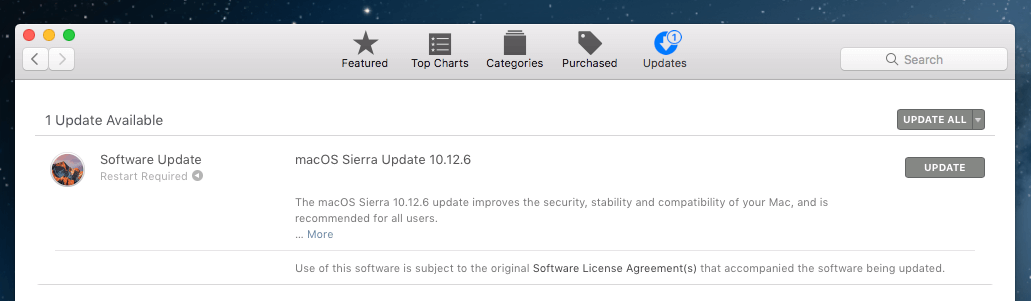
Problema 4: El Mac se calienta
Posible causa: Estás haciendo varias cosas a la vez mientras High Sierra aún no ha terminado de instalarse.
Cómo solucionarlo: Abra el Monitor de Actividad y busque los procesos que consumen recursos. Puede acceder al Monitor de Actividad yendo a Aplicaciones> Utilidades o hacer un rápido Foco de atención Cierra aquellas aplicaciones o procesos (resáltalos y haz clic en el botón "X") que estén consumiendo demasiado la CPU y la memoria. Además, lee este artículo sobre el sobrecalentamiento del Mac que escribí anteriormente para conocer otras soluciones.
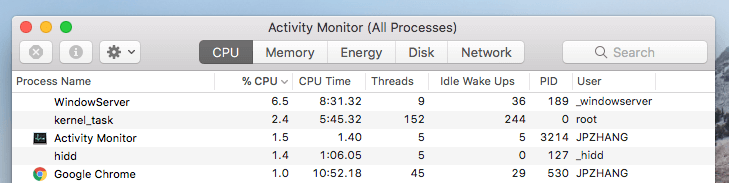
Mientras instalaba High Sierra, mi MacBook Pro de mediados de 2012 se calentaba un poco, pero no hasta el punto de necesitar atención. Descubrí que una vez que salía de algunas aplicaciones de uso común como Google Chrome y Mail, el ventilador dejaba inmediatamente de hacer ruido. Tuve que cambiar a mi PC para las cosas del trabajo durante esos dos días, lo que no fue un problema para mí, afortunadamente 🙂 .
Después de instalar macOS High Sierra
Problema 5: Funcionamiento lento en el arranque
Posibles causas:
- Su Mac tiene demasiados elementos de inicio de sesión (aplicaciones o servicios que se abren automáticamente cuando su Mac se inicia).
- El disco de inicio de su Mac tiene un espacio de almacenamiento disponible limitado.
- El Mac está equipado con un disco duro (HDD) en lugar de una unidad de estado sólido (SSD). En caso de que te preguntes por la diferencia de velocidad, sustituí el disco duro de mi MacBook por una nueva SSD y la diferencia de rendimiento fue como la noche y el día. Al principio, mi Mac tardaba al menos treinta segundos en arrancar, pero después de la actualización de la SSD, sólo tardaba diez segundos más o menos.
Cómo solucionarlo: En primer lugar, haga clic en el logotipo de Apple en la parte superior izquierda y seleccione Preferencias del sistema> Usuarios> Grupos> Elementos de inicio de sesión Allí verás todos los elementos que se abren automáticamente cuando te conectas. Destaca los elementos innecesarios y haz clic en el icono "-" para desactivarlos.
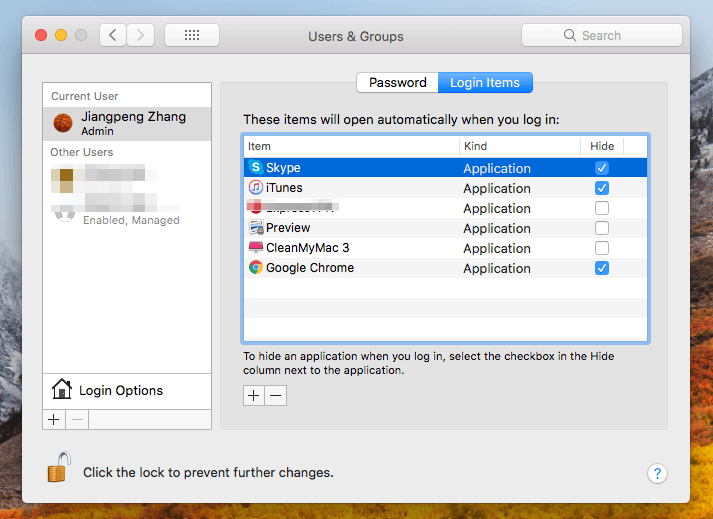
A continuación, compruebe si el disco de inicio está lleno o no yendo a Acerca de este Mac> Almacenamiento Verás una barra de colores como ésta que te muestra el uso de tu disco duro (o almacenamiento flash).
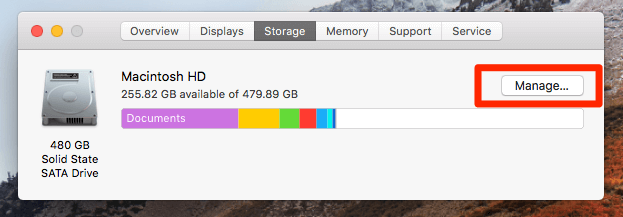
Al hacer clic en el botón "Gestionar" se obtiene una visión detallada de los tipos de archivos que ocupan más espacio de almacenamiento, lo que a menudo es una pista directa de por dónde deberías empezar a limpiar tu Mac.
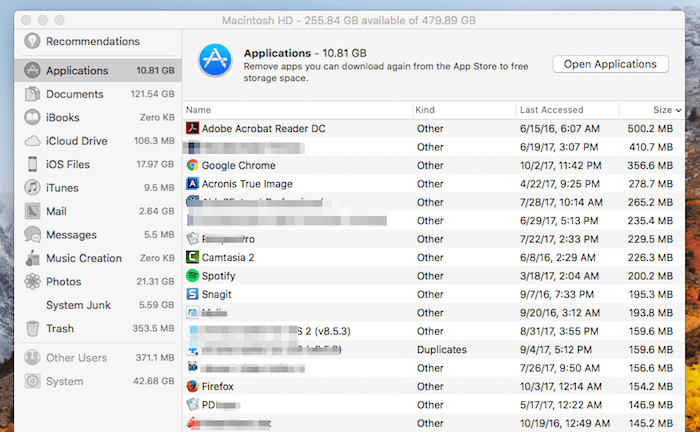
En mi caso, no noté mucho retraso en la velocidad tras actualizar a High Sierra, probablemente porque mi Mac ya tenía un SSD (su disco duro Hitachi por defecto murió el año pasado) y solo tarda diez segundos más o menos en arrancar por completo. En serio, los Mac con SSD son mucho más rápidos que los que tienen HDD.
Problema 6: El cursor del Mac se congela
Posible causa: Has ampliado el tamaño del cursor.
Cómo solucionarlo: Ajuste el cursor a su tamaño normal. Vaya a Preferencias del sistema> Accesibilidad> Pantalla En "Tamaño del cursor", asegúrate de que apunta a "Normal".
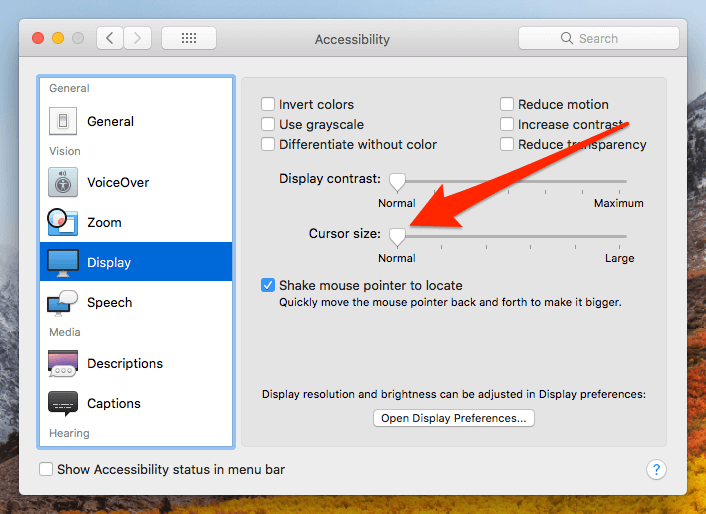
Problema 7: La aplicación se bloquea o no puede abrirse al iniciarse
Posible causa: La aplicación está obsoleta o es incompatible con High Sierra.
Cómo solucionarlo: Comprueba en el sitio oficial del desarrollador de la aplicación o en la Mac App Store si hay una versión más reciente. En caso afirmativo, actualiza a la versión más reciente y vuelve a lanzar la aplicación.
Nota: si la aplicación Fotos no se inicia mostrando este error "Se ha producido un error inesperado. Por favor, salga y reinicie la aplicación", es posible que tenga que reparar la biblioteca de Fotos. Este artículo tiene más información al respecto.
Problema 8: Safari, Chrome o Firefox son lentos
Posibles causas:
- La versión de su navegador web está anticuada.
- Has instalado demasiadas extensiones o plugins.
- Su ordenador está infectado con Adware y sus navegadores están siendo redirigidos a sitios web sospechosos con anuncios flash intrusivos.
Cómo solucionarlo:
En primer lugar, ejecute un antivirus para comprobar si su máquina ha sido infectada con software malicioso o Adware.
A continuación, comprueba si tu navegador está actualizado. Por ejemplo, en Firefox, haz clic en "Acerca de Firefox" y Mozilla comprobará automáticamente si está actualizado. Lo mismo ocurre con Chrome y Safari.
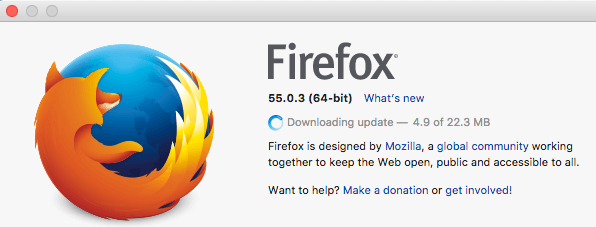
Además, elimine las extensiones innecesarias de terceros. Por ejemplo, en Safari, vaya a Preferencias> Extensiones Aquí verás los plugins que has instalado. Desinstala o desactiva los que no necesites. En general, cuantas menos extensiones estén activadas, más fluida será tu experiencia de navegación.
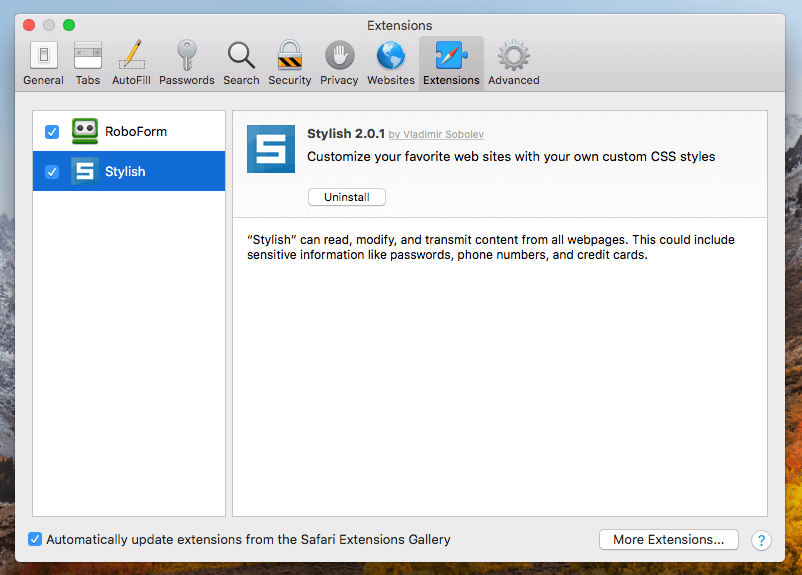
Cómo mejorar el rendimiento del Mac con High Sierra
- Desordena el escritorio de tu Mac. Muchos de nosotros estamos acostumbrados a guardar todo en el escritorio, pero eso nunca es una buena idea. Un escritorio desordenado puede ralentizar seriamente un Mac y, además, es perjudicial para la productividad. ¿Cómo se soluciona eso? Empieza por crear manualmente carpetas y mover los archivos a ellas.
- Restablecer la NVRAM y la SMC. Si tu Mac no arranca correctamente después de actualizar a High Sierra, puedes realizar un simple restablecimiento de la NVRAM o de la SMC. Esta guía de Apple, así como ésta, tienen instrucciones detalladas paso a paso. Asegúrate de haber hecho una copia de seguridad de tu Mac antes de hacer esto.
- Comprueba el Monitor de Actividad más a menudo. Es normal que cuando ejecutes ciertas aplicaciones de terceros, tu Mac se ralentice o incluso se congele. El Monitor de Actividad es la mejor manera de localizar esos problemas. Para aquellas aplicaciones que tienen problemas de compatibilidad al funcionar con la última versión de macOS, comprueba el sitio del desarrollador para ver si hay una actualización, o recurre a aplicaciones alternativas.
- Revertir a un macOS anterior. Si tu Mac va extremadamente lento después de la actualización de High Sierra, y no parece haber ninguna solución, vuelve a una versión anterior de macOS como Sierra o El Capitán.
Palabras finales
Un último consejo: Si puede, posponga su programa de actualización de High Sierra. ¿Por qué? Porque cada lanzamiento importante de macOS suele tener problemas y errores, y High Sierra no es una excepción.
Un ejemplo: Hace unos días un investigador de seguridad encontró un fallo de seguridad "que facilita a los piratas informáticos el robo de contraseñas y otras credenciales de acceso ocultas del sistema de un usuario... para dar a los piratas informáticos la posibilidad de acceder a los datos del Llavero en texto plano sin conocer la contraseña maestra. "Esto fue reportado por Jon Martindale de DigitalTrends. Apple respondió rápidamente a esto lanzando 10.13.1 dos días después.
Aunque los problemas de ralentización de macOS High Sierra son menos importantes que ese fallo, imagino que Apple se ocupará de ellos tarde o temprano. Con suerte, con unas cuantas iteraciones más, High Sierra estará libre de errores, y entonces podrás actualizar tu Mac con confianza.

